
PPT 디자인에서 글꼴과 그래픽의 반사 효과는 슬라이드에 시각적인 효과를 더하고 전체적인 미학을 향상시킬 수 있습니다. 작업 과정에서 적절한 글꼴과 색상을 선택하고, 반사 효과의 투명도와 각도를 조정하고, 합리적인 레이아웃 디자인에 주의를 기울여야 합니다. PHP 편집기 Xigua가 편집한 작업 가이드를 통해 PPT에서 절묘한 반사 효과를 구현하여 프레젠테이션을 더욱 매력적으로 만드는 방법을 쉽게 배울 수 있습니다.
1. 새 PPT 문서를 만든 후 반영하고 싶은 단어를 입력하세요. 예를 들어 (사랑해요)를 입력하고 배경색을 회색으로 설정하세요.
2. [I]라는 단어 하단에 그림을 삽입하고 분할 도구를 사용하여 분할합니다. 분할하기 전에 그림을 선택하고 Ctrl 키를 누른 채 "I"라는 단어를 선택한 다음 분할하십시오.
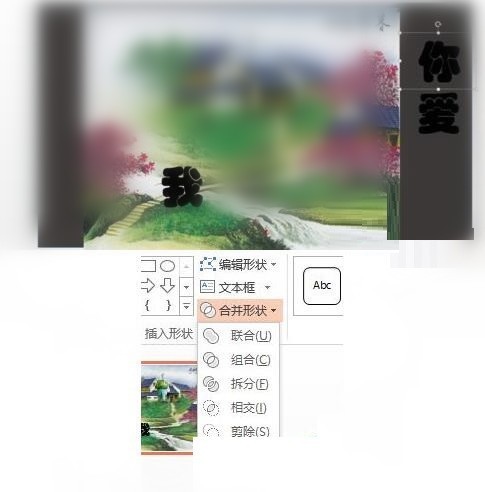
3. 분할 후 사진을 삭제하고 [I] 글리프 사진을 가져옵니다. 그림과 같이 :.
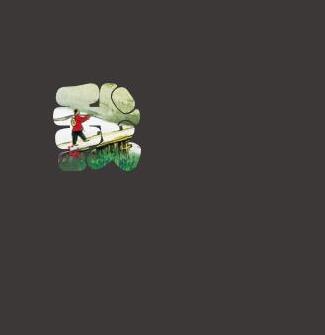
4. 비유하자면 나머지 두 단어 [사랑]과 [너]도 [그림]입니다.
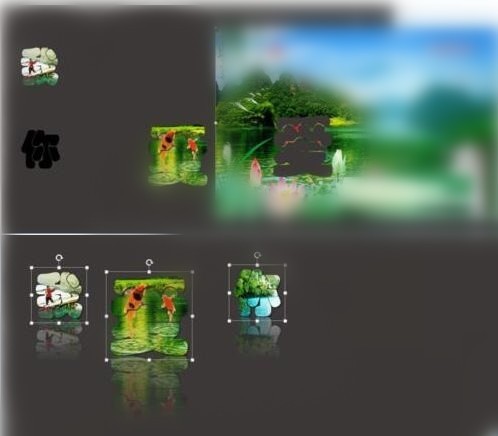
5. 문자 그림자를 일괄 설정합니다. 모든 단어를 선택하고 [그리기 도구 - 도형 효과 - 그림자 - 첫 번째 외부 그림자 선택]을 클릭하세요.
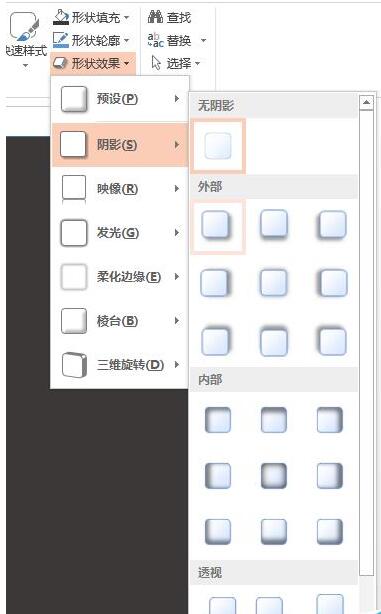
6. 글꼴 반사를 일괄적으로 설정합니다. 계속해서 [그리기 도구 - 도형 효과 - 이미지 - 원하는 외부 이미지 선택]을 클릭하세요.
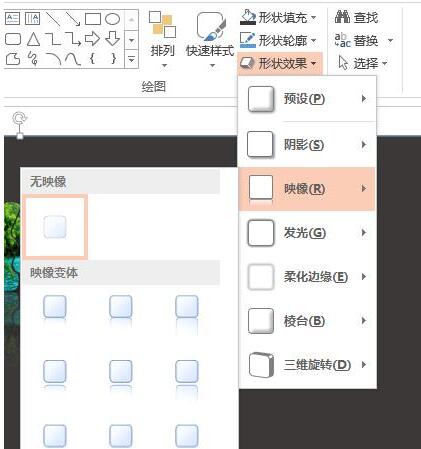
7. 글꼴 반사를 일괄적으로 설정합니다. 계속해서 [그리기 도구 - 모양 효과 - 글로우 - 원하는 글로우 방법 선택]을 클릭하세요. 설정이 완료되었습니다.
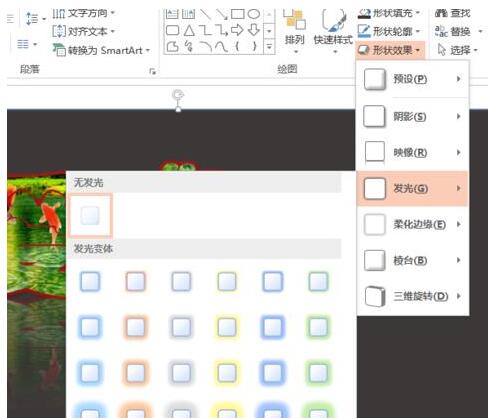
8. 최종 효과는 다음과 같습니다.

위 내용은 PPT에서 글꼴 및 그래픽 반사 효과를 디자인하기 위한 작업 프로세스의 상세 내용입니다. 자세한 내용은 PHP 중국어 웹사이트의 기타 관련 기사를 참조하세요!